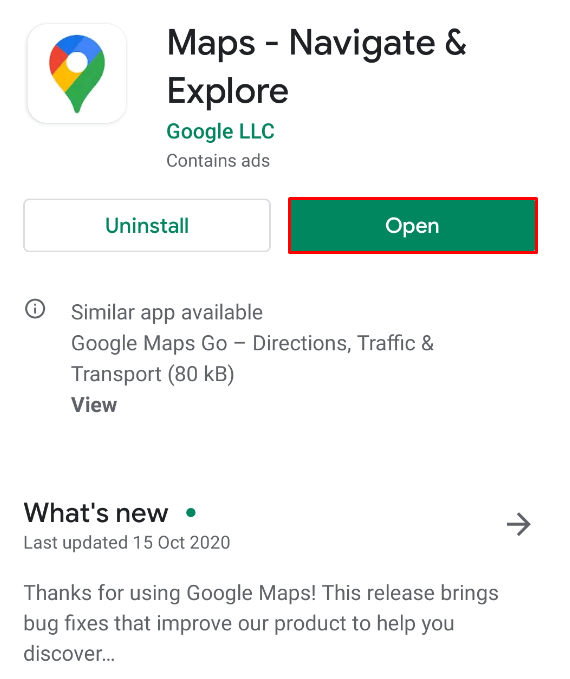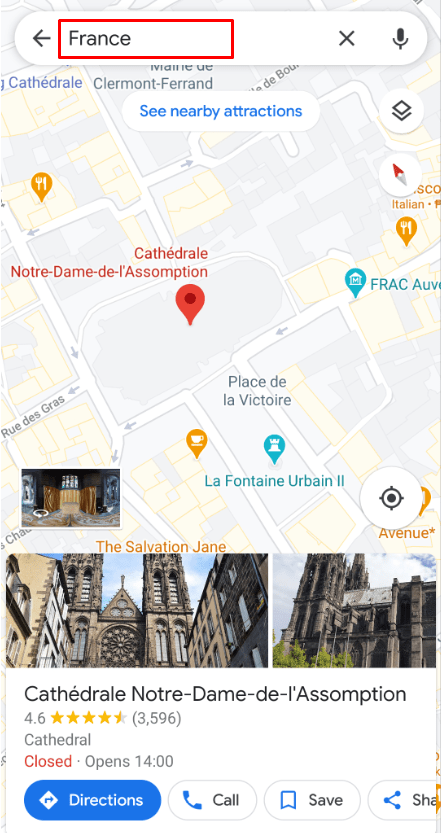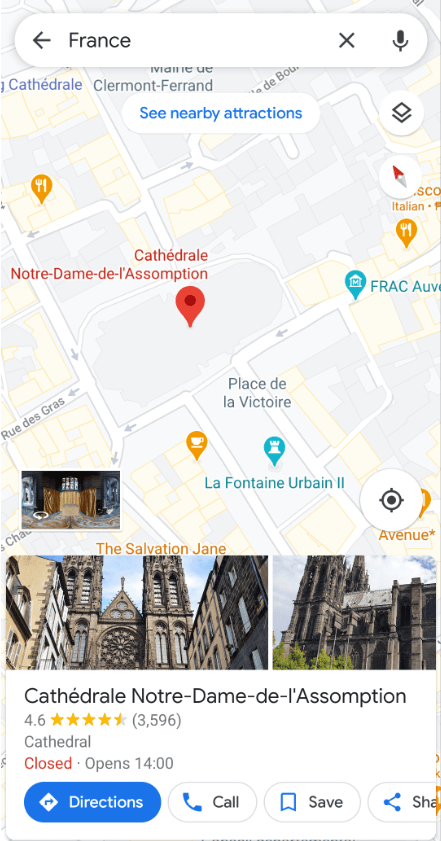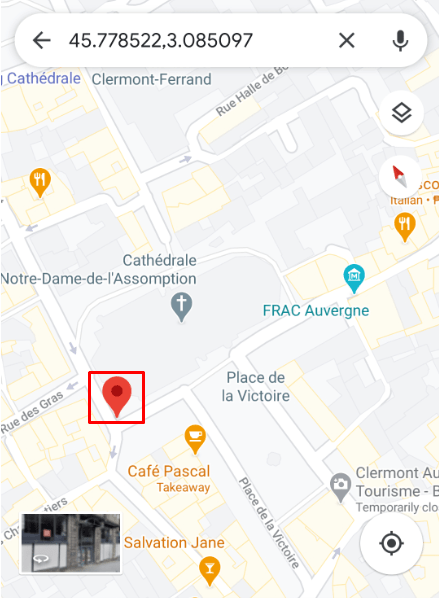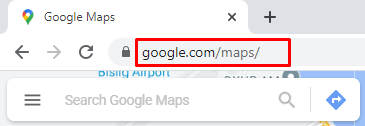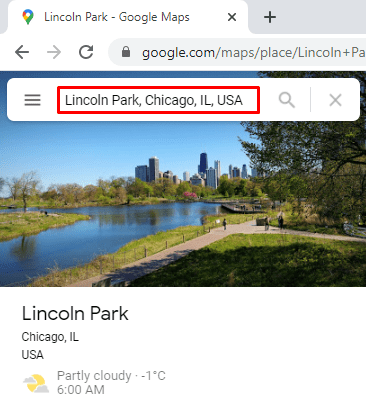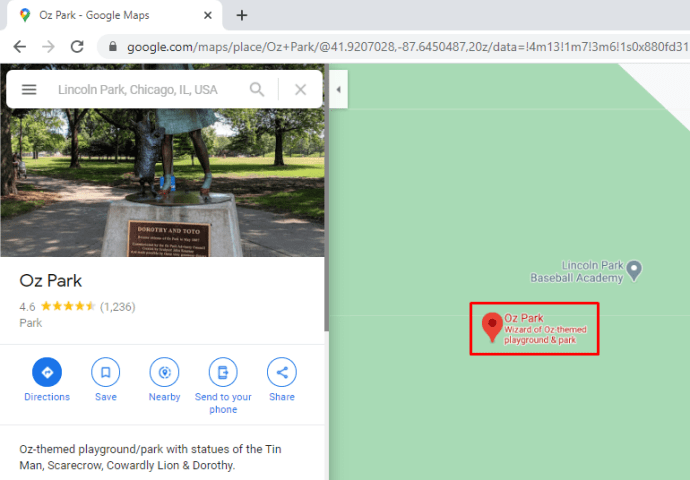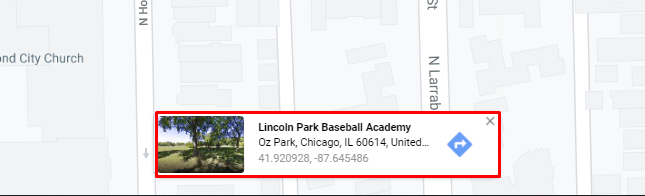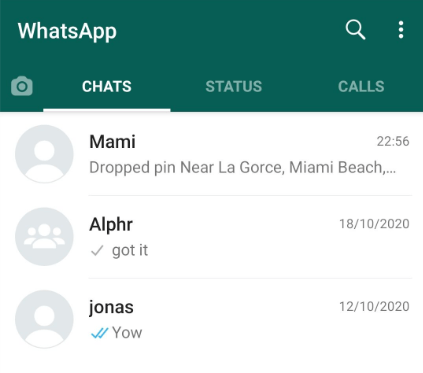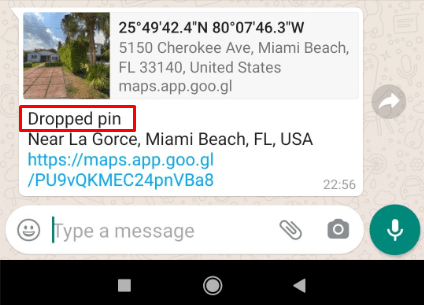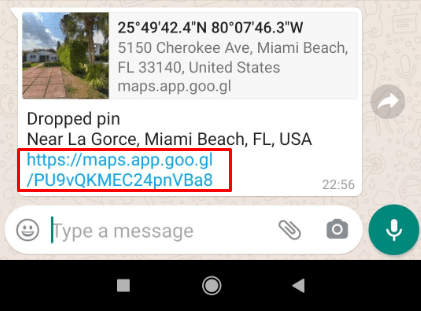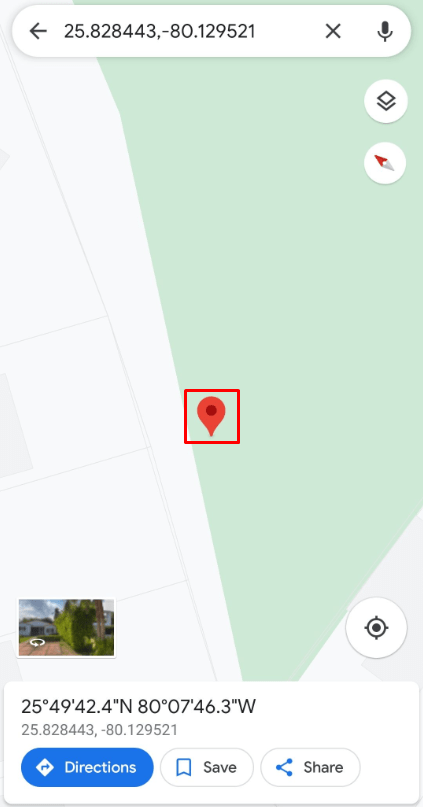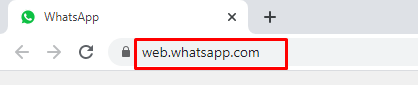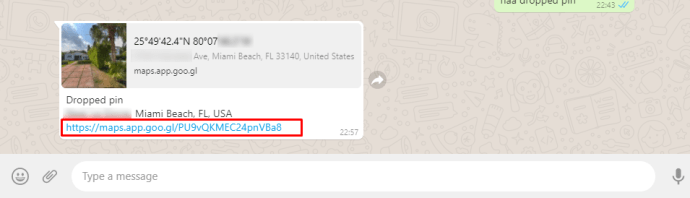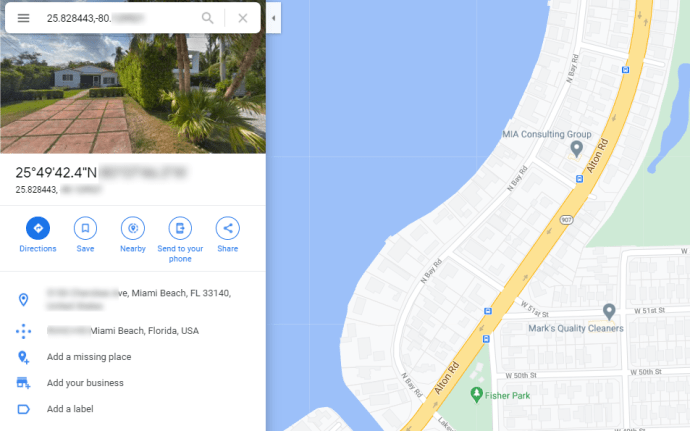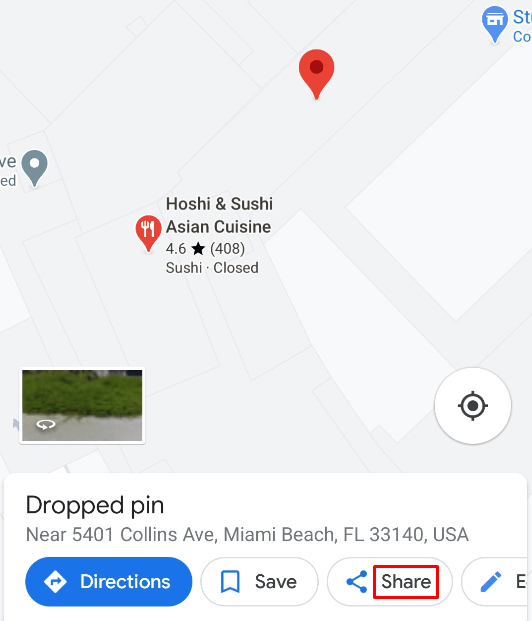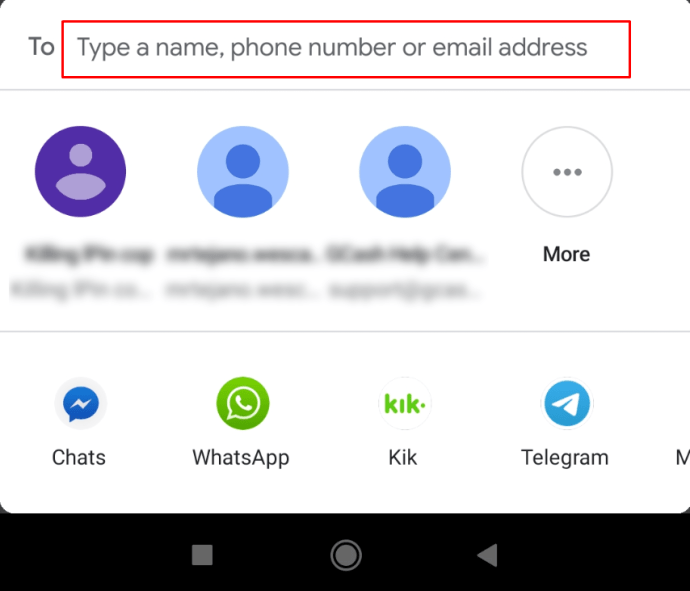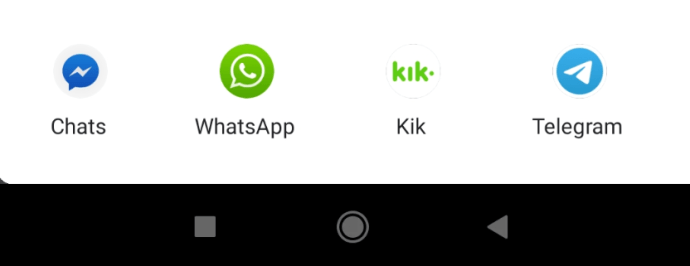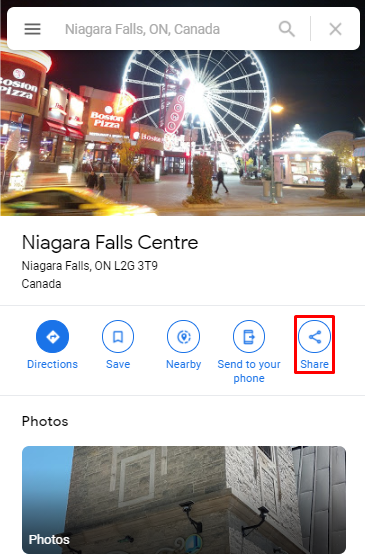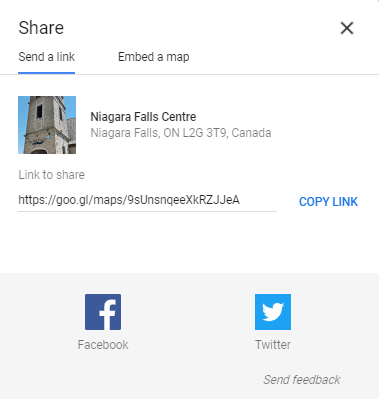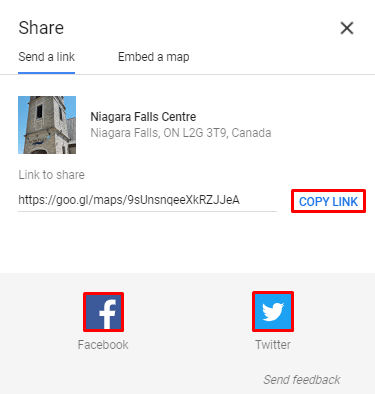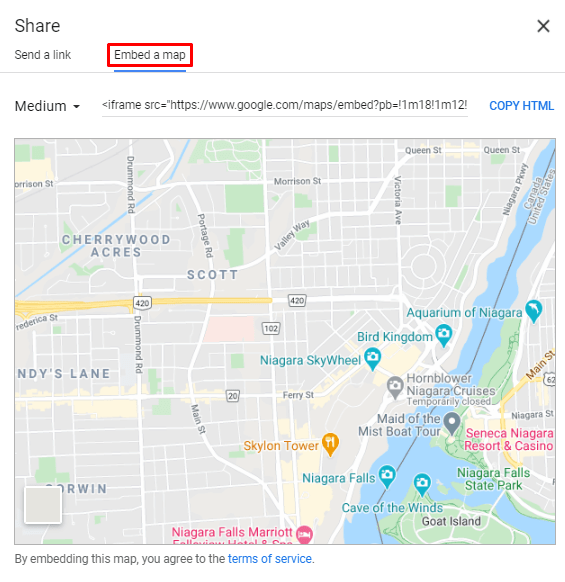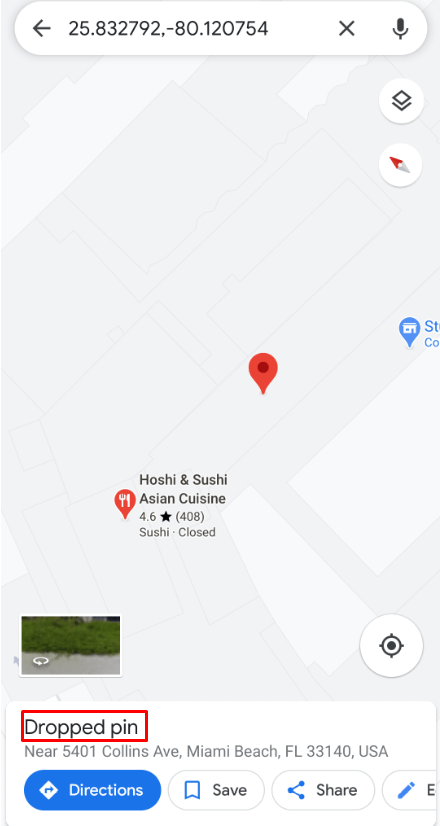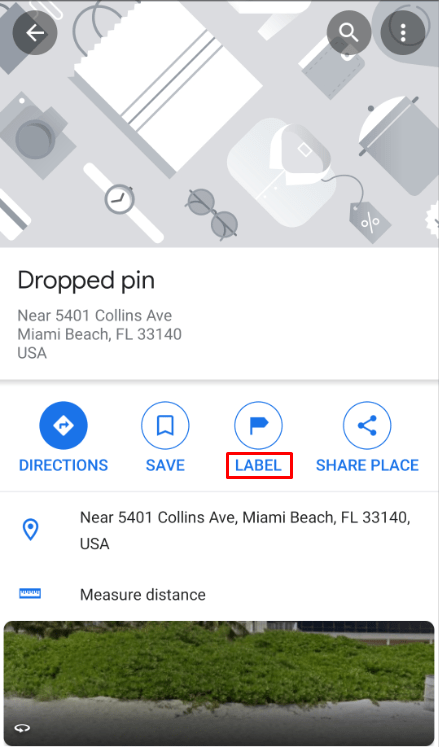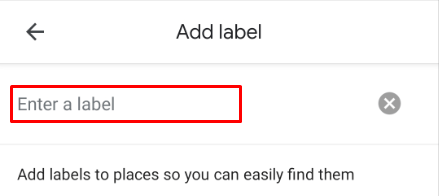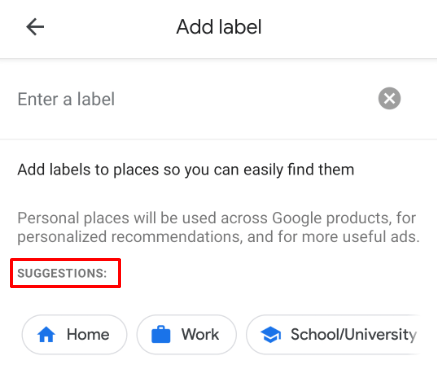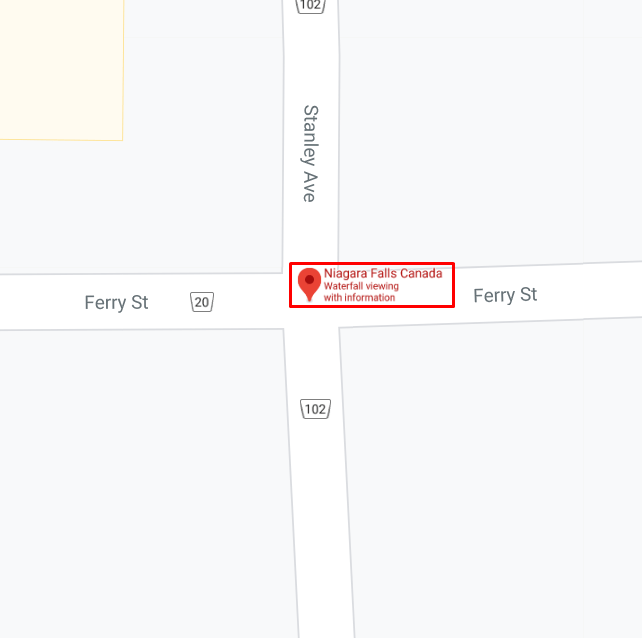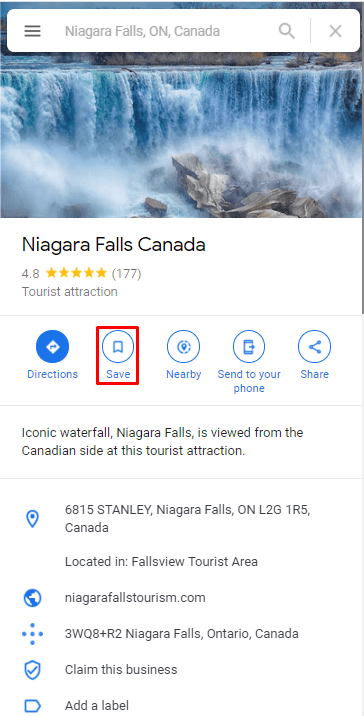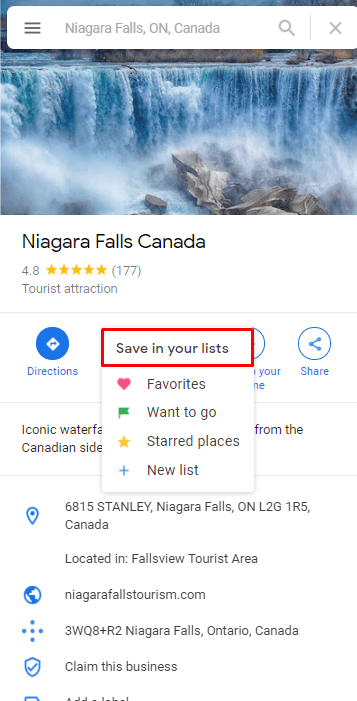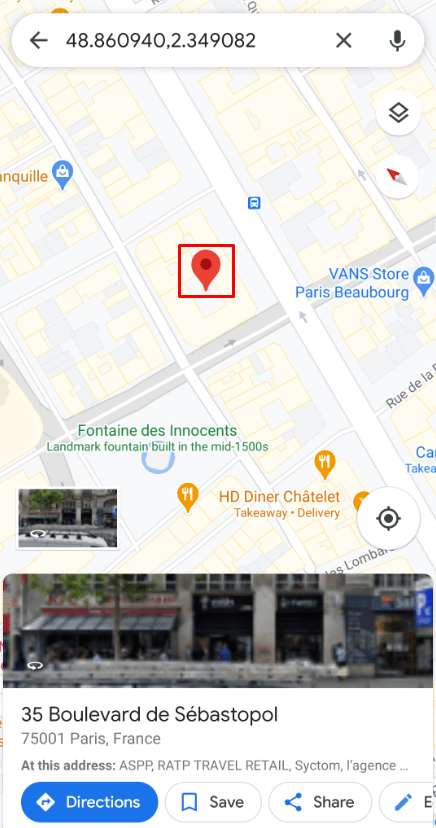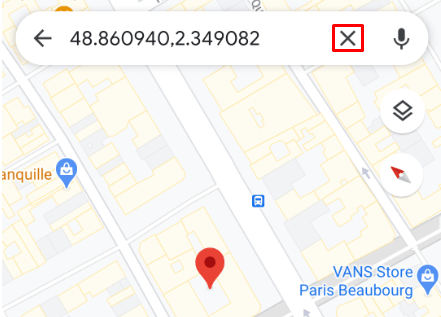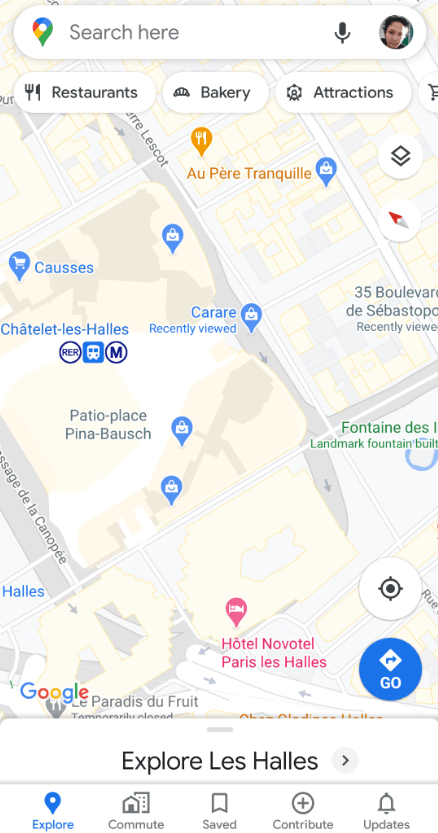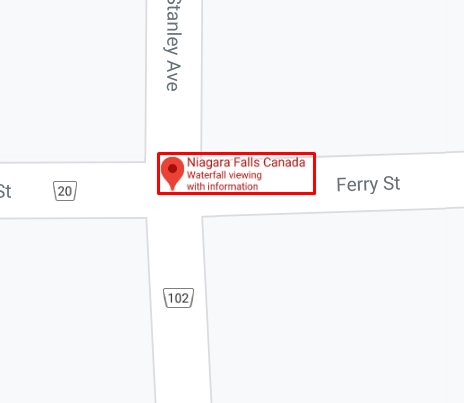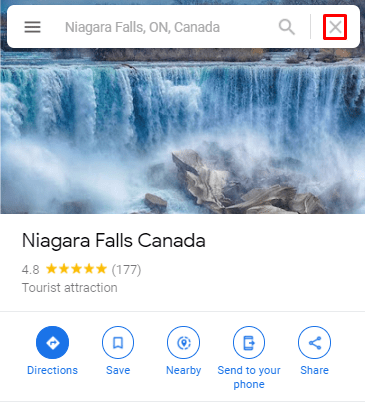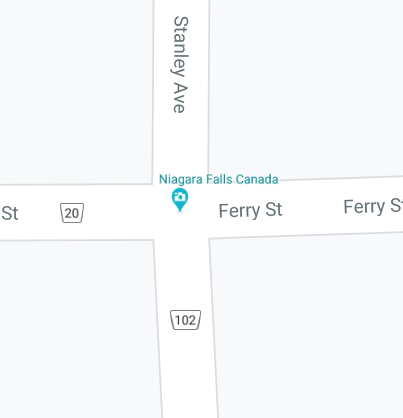So setzen Sie einen Pin auf Google Maps
Ohne Google Maps ist es fast unmöglich, sich an einem neuen Ort zurechtzufinden. Aber waren Sie schon einmal in einer Situation, in der Google Maps nicht wusste, wonach Sie suchen?
Das liegt wahrscheinlich daran, dass die Adresse falsch war, noch kartiert werden muss oder es sich möglicherweise um einen Offroad-Standort handelt. Aus diesem Grund kann das Ablegen einer Stecknadel in Google Maps immens nützlich sein.
In diesem Artikel zeigen wir Ihnen, wie Sie diese Funktion richtig verwenden und sowohl auf Ihrem mobilen Gerät als auch auf Ihrem Computer optimal nutzen.
So setzen Sie einen Pin auf Google Maps auf iOS- und Android-Geräten
Wenn die Eingabe der Adresse in das Suchfeld von Google Maps nicht ausreicht, ist es erforderlich, mit den Fingern etwas hinein- oder herauszuzoomen, um den gesuchten Ort zu finden.
Sobald Sie es oder zumindest die Umgebung gefunden haben, ist das Ablegen einer Stecknadel der nächste Schritt. Das Anheften eines Standorts in Google Maps ist auf Android- und iOS-Geräten gleich. Und so funktioniert es:
- Öffnen Sie die Google Maps-App auf Ihrem Gerät.
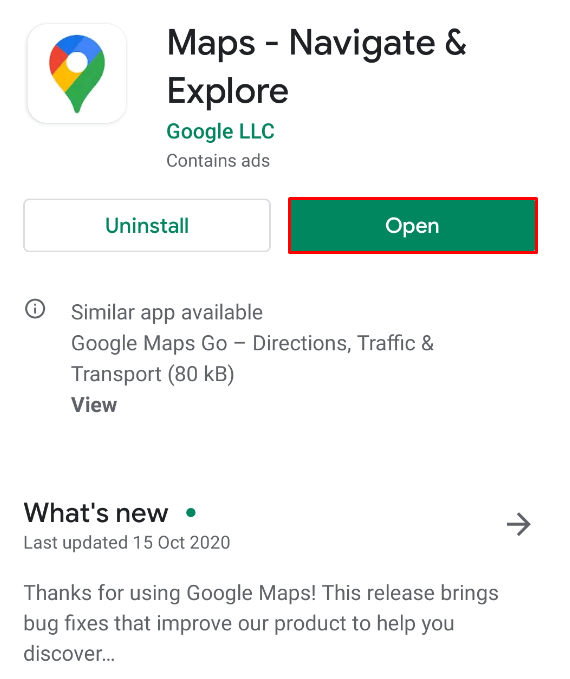
- Sie können einen Standort eingeben und dann den Bereich um den angezeigten Pin durchsuchen. Wenn Sie nach einem Ort in der Nähe suchen, können Sie die Suche auch manuell starten.
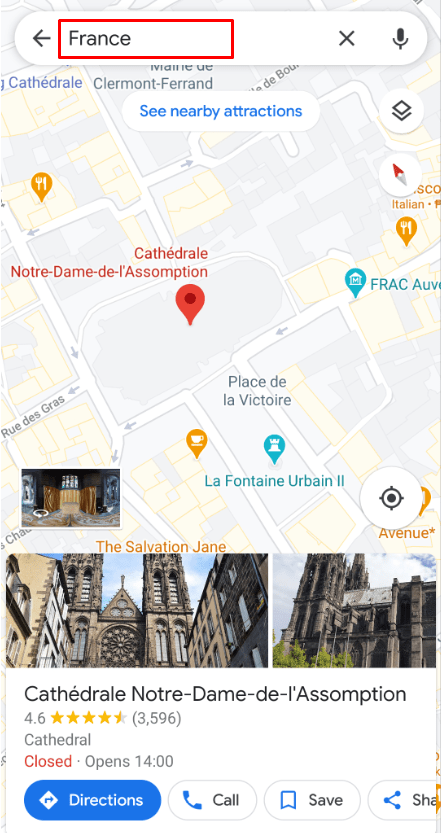
- Wenn Sie an der richtigen Stelle auf dem Bildschirm suchen, zoomen Sie so weit wie möglich hinein.
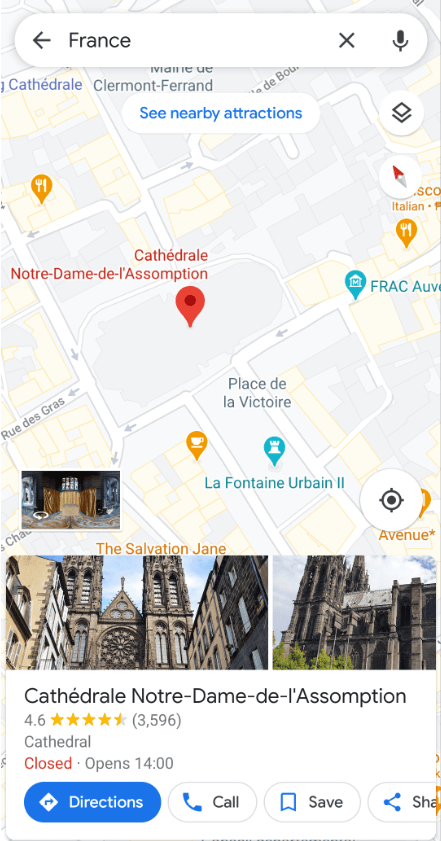
- Tippen Sie auf die Stelle, an der Sie eine Stecknadel ablegen möchten, und halten Sie sie ein wenig gedrückt.
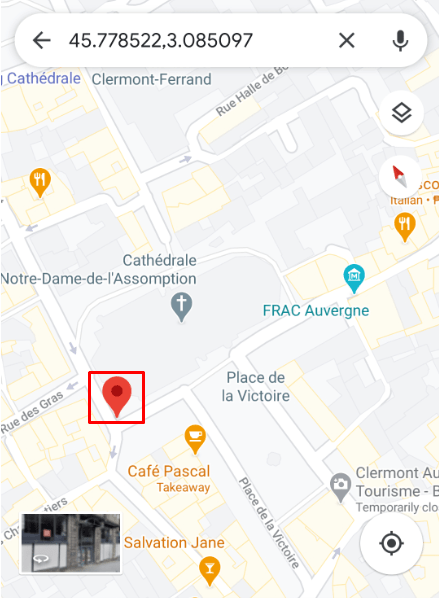
- Unter Ihrem Finger erscheint eine Stecknadel. Und am unteren Bildschirmrand sehen Sie ein Bedienfeld mit einer Reihe von Optionen.

Wichtiger Hinweis: Es gibt einen kleinen Unterschied zwischen Google Maps auf iOS- und Android-Geräten. Wenn Sie eine Stecknadel ablegen, scheint das angezeigte Bedienfeld weniger Optionen in der Android-Version der App zu haben. Aber alles, was Sie tun müssen, ist auf das Panel zu tippen, um alle Möglichkeiten anzuzeigen.
So setzen Sie einen Pin in Google Maps auf Windows, Mac oder Chromebook PC
Einige Leute neigen dazu, Google Maps häufiger auf ihren Mobilgeräten zu verwenden. Und wenn Sie unterwegs sind und nach einem Ort suchen, kann die App Ihr bester Verbündeter sein.
Wenn Sie jedoch vor Ihrer Abreise einen Standort recherchieren möchten, können Sie dies mithilfe von GoogleMaps auf Ihrem Computer tun.
Unabhängig vom Gerät, Windows-PC, Mac oder Chromebook sind die Schritte gleich. Folgendes müssen Sie also tun:
- Öffnen Sie Google Maps auf Ihrem Computer. Wenn Sie nicht sicher sind, wo Sie es finden, klicken Sie einfach auf diesen Link.
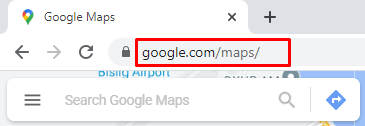
- Geben Sie den ungefähren Standort in das Suchfeld von Google Maps ein oder zoomen Sie mit Ihrem Mauspad auf den Standort, den Sie anpinnen möchten.
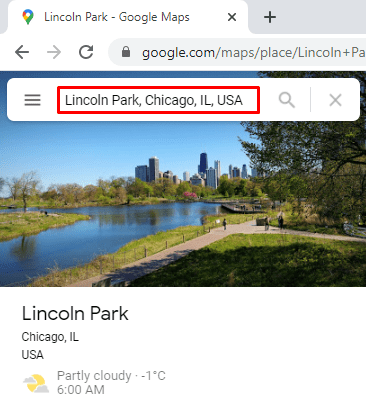
- Wenn Sie den gesuchten Ort gefunden haben, klicken Sie darauf und der Pin erscheint unter dem Cursor Ihrer Maus.
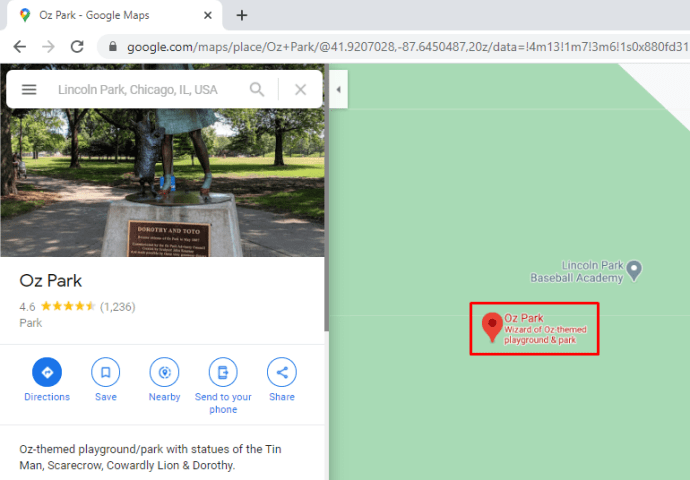
- Am unteren Bildschirmrand wird ein Popup-Fenster angezeigt, das die Koordinaten sowie die nächste Straße oder den von Ihnen ausgewählten Standort anzeigt.
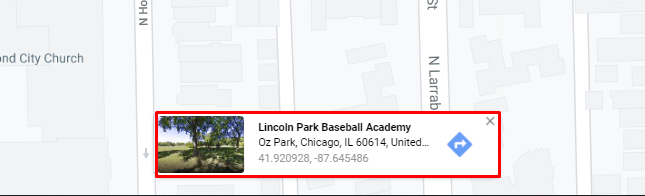
Notiz:Sie können überall auf Google Maps anpinnen. Einschließlich einer ganzen Stadt, wenn Sie möchten.
So öffnen Sie einen in WhatsApp auf Google Maps abgelegten Pin von einem iOS- oder Android-Gerät
Eine der praktischsten Anwendungen der Anheftungsfunktion von Google Maps besteht darin, dass Sie jemandem einen angepinnten Standort senden können.
Es gibt mehrere Messaging-Apps, die Sie direkt in Google Maps verwenden können, und WhatsApp ist eine davon. Angenommen, Sie haben Schwierigkeiten, einen Standort in Google Maps zu finden, kennen aber einen Freund, der weiß, wie Sie ihn finden.
Der Freund kann eine Stecknadel an seinem Ende ablegen und diese Informationen mit Ihnen in WhatsApp teilen. Wenn Sie auf diese Weise noch nie einen fallen gelassenen Pin erhalten haben, fragen Sie sich vielleicht, was als nächstes zu tun ist. So gehen Sie vor:
- Öffnen Sie WhatsApp auf Ihrem Telefon und gehen Sie zu der jeweiligen Nachricht.
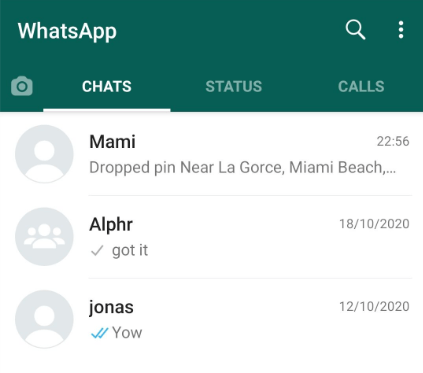
- Der Google Maps-Link, den Sie erhalten haben, lautet "Pin fallen gelassen" und darunter die nächstgelegene Straße oder der nächstgelegene Ort. Es wird auch ein kleines Bild von Google Maps und die Koordinaten haben.
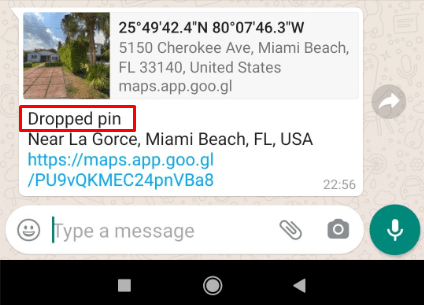
- Klicken Sie auf den Link, der sich direkt unter der Position "Droped pin" befindet.
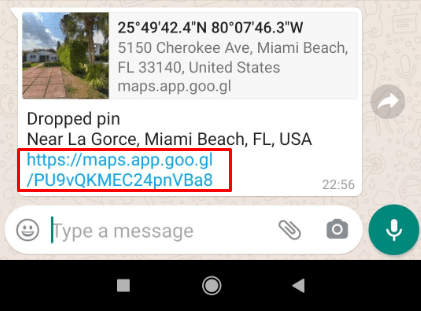
- Sie werden von WhatsApp zur Google Maps-App auf Ihrem Telefon weitergeleitet. Wenn Google Maps deaktiviert ist, wird der Link im Standardbrowser Ihres Telefons geöffnet.
- Wenn Google Maps gestartet wird, können Sie die fragliche Stecknadel sehen. Wenn Sie darauf klicken, erscheint ein Popup-Menü, in dem Sie weitere Aktionen ausführen können.
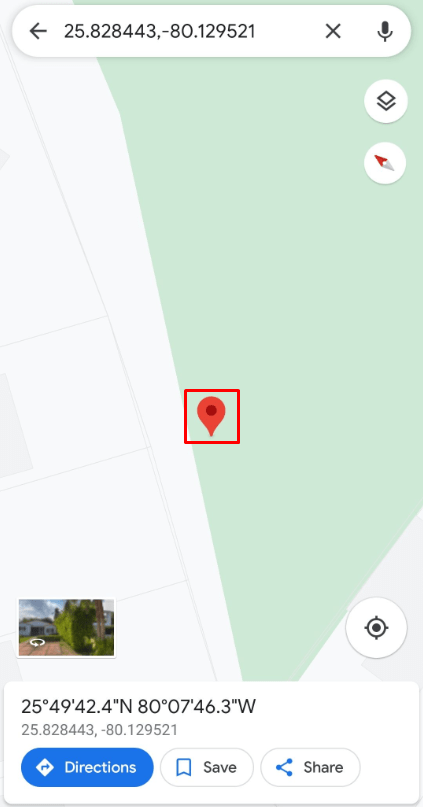
Verwenden des WhatsApp-Webportals
WhatsApp wird am häufigsten als SMS-Telefon-App verwendet, aber Benutzer können auch WhatsAppWeb verwenden. Sie können es sogar auf Ihren Computer herunterladen.
Ihr Telefon muss jedoch gleichzeitig mit dem Internet verbunden sein. Wenn Sie also WhatsApp auf Ihrem Computer verwenden und jemand Ihnen eine abgelegte Pin-Nachricht sendet, können Sie sie in einem Browser öffnen. Hier ist wie:
- Rufen Sie das WhatsApp-Webportal auf oder starten Sie die WhatsApp-Desktop-Messaging-App auf Ihrem Computer.
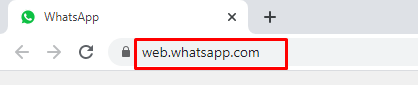
- Klicken Sie auf den erhaltenen Google Maps-Link.
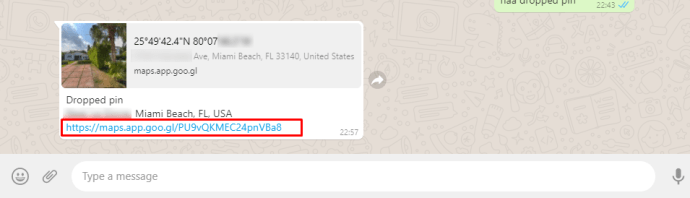
- Ein weiterer Tab wird in Ihrem Browser geöffnet und Sie können den abgelegten Pin sehen, wie er von der Person erstellt wurde, die den Link gesendet hat.
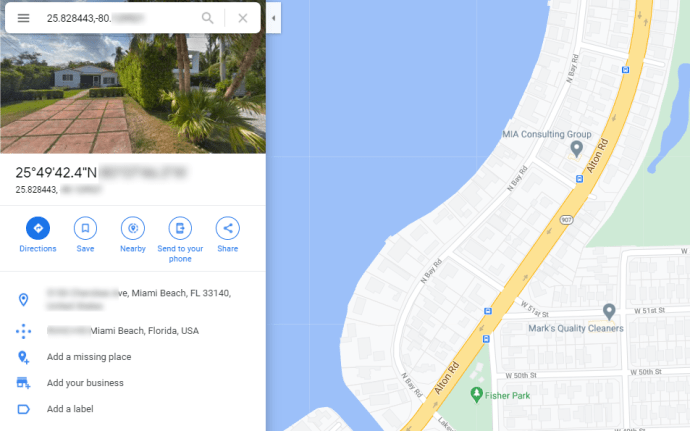
So teilen Sie gelöschte Pins von Google Maps
Jetzt wissen Sie genau, was passiert, wenn Ihnen jemand über WhatsApp oder eine andere Messaging-App eine fallengelassene PIN sendet. Aber nehmen Sie an, Sie haben eine PIN fallen gelassen, die Sie an jemand anderen weiterleiten müssen? Lassen Sie uns Ihre Optionen erkunden.
Auf iOS- und Android-Geräten
Sobald Sie eine Stecknadel fallen gelassen haben, tun Sie mehrere Dinge. Eine davon besteht darin, den gepinnten Standort mit einer anderen Person zu teilen. Wenn Sie also auf die Stecknadel klicken und das Popup-Fenster angezeigt wird, gehen Sie wie folgt vor:
- Klicken Sie auf die Option „Ort teilen“.
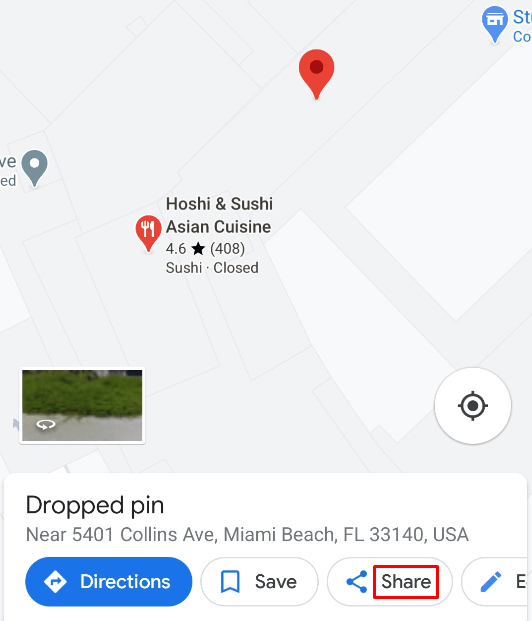
- Sie können den Namen der Person eingeben, mit der Sie teilen möchten, und ihr direkt eine E-Mail senden. Oder Sie wählen eine der Apps aus. SMS, WhatsApp und andere, mit denen Google Maps kompatibel ist.
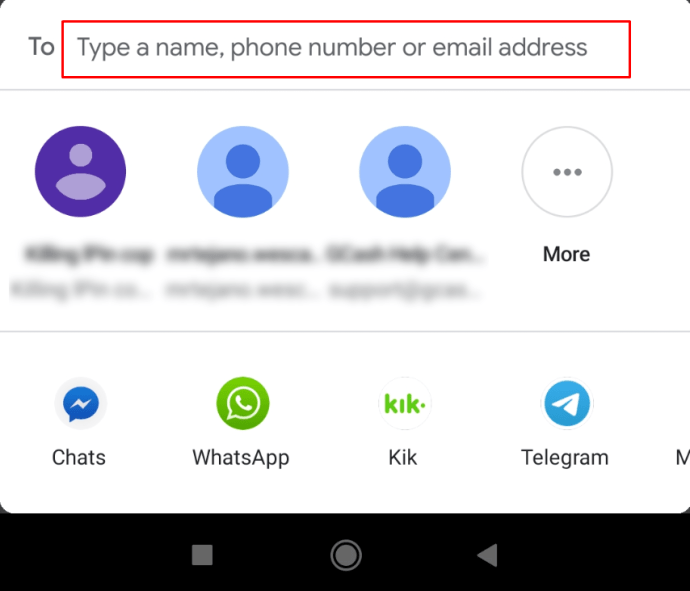
- Sie werden zur ausgewählten App weitergeleitet und suchen von dort aus nach dem Kontakt und klicken dann auf die Schaltfläche „Senden“.
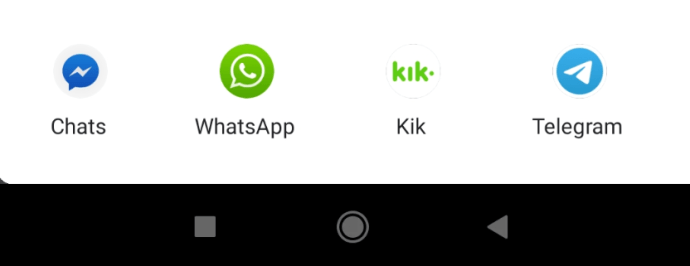
Unter Windows, Mac und Chromebook
Der Ablauf ist relativ ähnlich. Sobald Sie den Standort gefunden und die Stecknadel abgelegt haben, wird ein Feld auf der linken Seite des Bildschirms angezeigt. Führen Sie von dort aus diese Schritte aus:
- Klicken Sie auf die Schaltfläche „Teilen“, die sich in der Reihe der Optionen als letztes befindet.
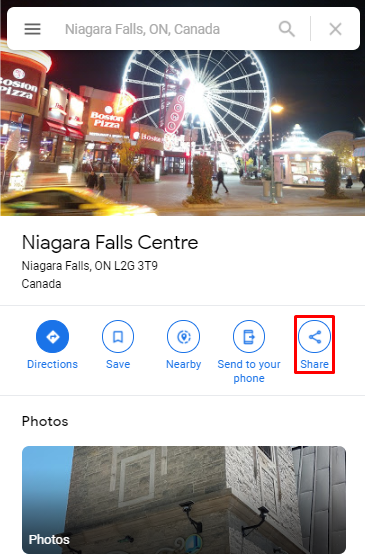
- Ein Popup-Fenster wird angezeigt und Sie sehen mehrere Optionen.
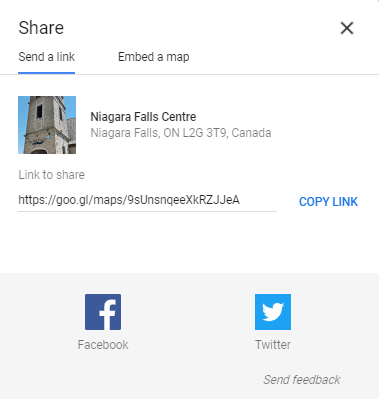
- Sie können den Link über Facebook oder Twitter senden. Oder Sie können die Option „Link kopieren“ auswählen und den Link dann auf andere Weise weiterleiten.
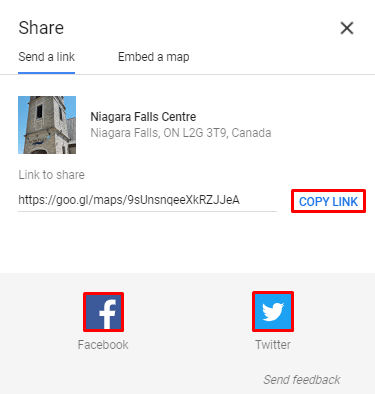
- Sie können die Karte auch einbetten, indem Sie die Registerkarte von "Link senden" auf "Karte einbetten" ändern.
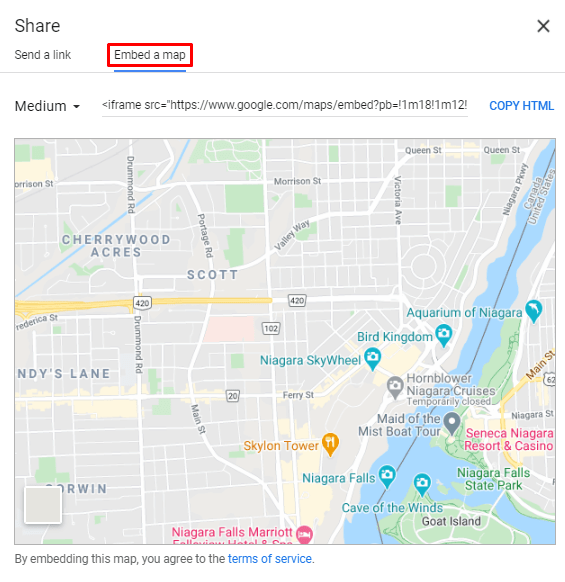
So speichern und beschriften Sie einen abgelegten Pin auf Google Maps
Eine weitere sehr praktische Funktion, die Sie beim Ablegen eines Pins auf Google Maps nutzen können, ist die Kennzeichnung Ihres Pins. Dies bedeutet im Wesentlichen, dass Sie den abgelegten Pin für später speichern.
Sie möchten nicht immer wieder danach suchen müssen, besonders wenn es eine Weile gedauert hat. Diese Option ist der Option „Speichern“ in Google Maps sehr ähnlich, es gibt jedoch einige Unterschiede.
Die Funktion „Speichern“ ist sowohl in der mobilen App als auch in Google Maps auf dem Computer verfügbar. Im Gegensatz dazu ist das Beschriften eines abgelegten Pins nur in der Google Maps App verfügbar. Die Idee ist, dass Sie einen Ort kennzeichnen, den Sie vielleicht noch nicht besucht haben und sich nicht sicher sind, ob er zu 100% richtig ist.
Während bei gespeicherten Orten die Idee darin besteht, die Orte zu speichern, die Sie für Besucher planen, die Sie ständig besuchen. So können Sie einen abgelegten Pin in Google Maps kennzeichnen:
- Öffnen Sie Google Maps auf Ihrem Telefon und tippen Sie auf den abgelegten Pin.
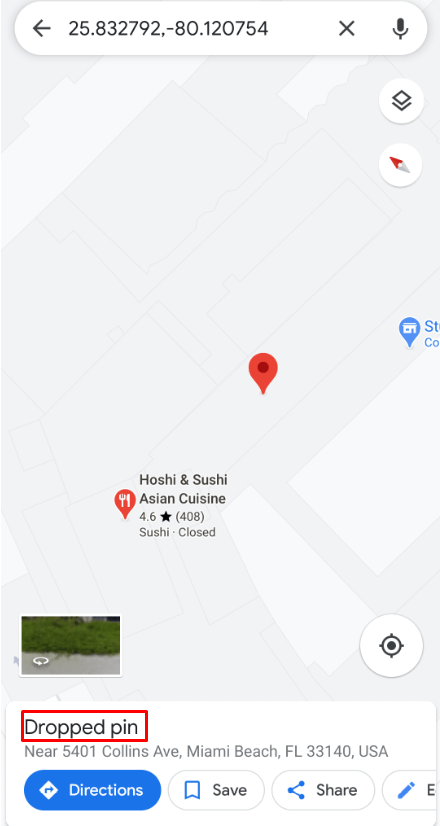
- Wählen Sie in einem Popup-Menü „Etikett“ aus.
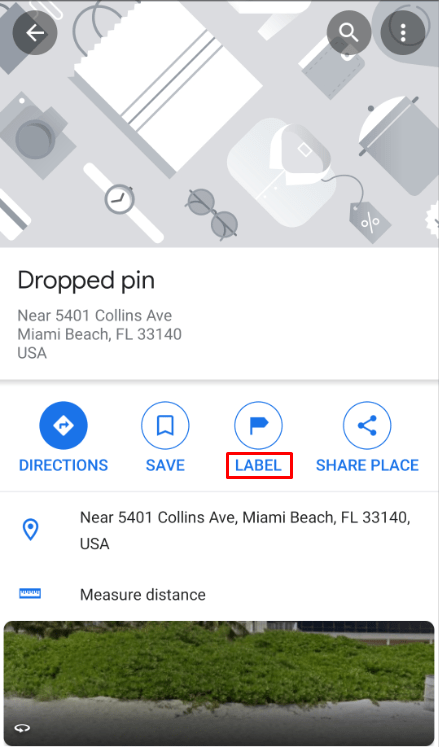
- Geben Sie unter der Option „Etikett hinzufügen“ den Namen Ihres Etiketts ein.
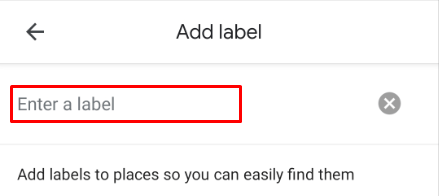
- Google Maps bietet einige Vorschläge, aber Sie können wählen, was Sie möchten.
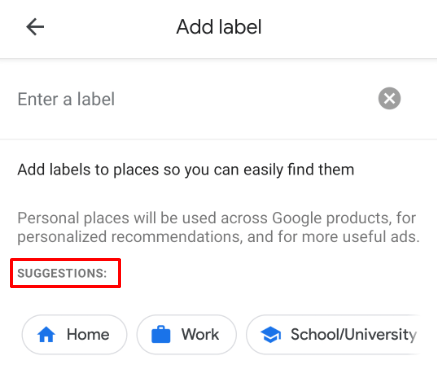
Nachdem Sie den Namen Ihres Labels eingegeben haben, wird auf der Karte eine kleine blaue Flagge mit dem von Ihnen ausgewählten Namen angezeigt.
So speichern Sie einen abgelegten Pin auf Windows, Mac und Chromebook
Wenn Sie eine Stecknadel in Google Maps auf Ihrem Computer ablegen, können Sie mit dem Speichern fortfahren. Der Prozess ist einfach und geht:
- Klicken Sie mit dem Cursor auf den abgelegten Pin.
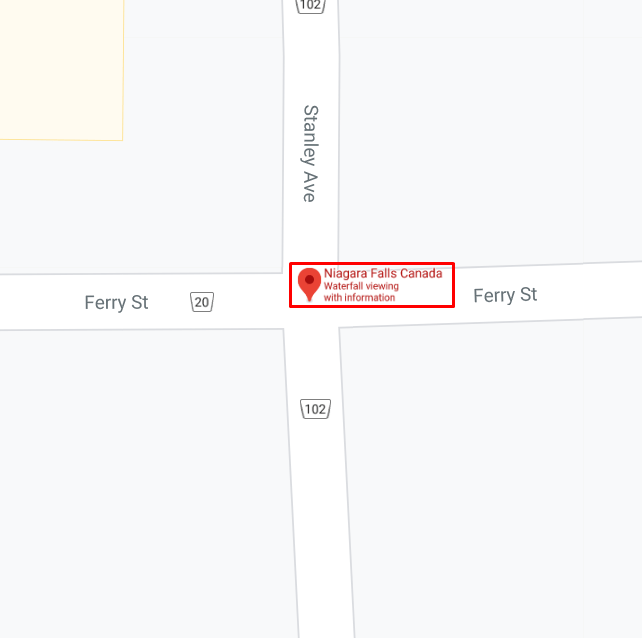
- Wählen Sie im Bedienfeld auf der linken Seite des Bildschirms die Schaltfläche „Speichern“.
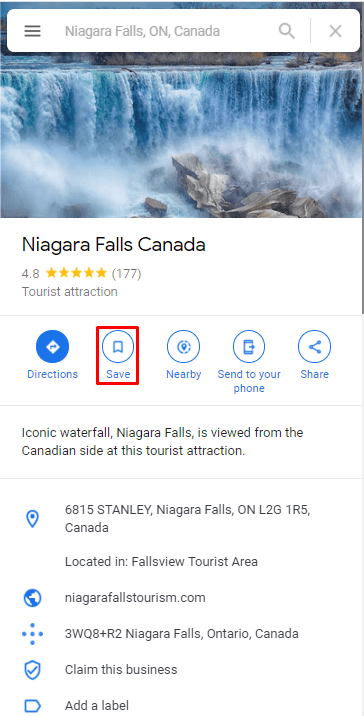
- Wählen Sie aus dem Dropdown-Menü aus, wie Sie es speichern möchten. Als Favorit, mit einem Stern oder Sie erstellen eine neue Liste, die auf Ihre Bedürfnisse zugeschnitten ist.
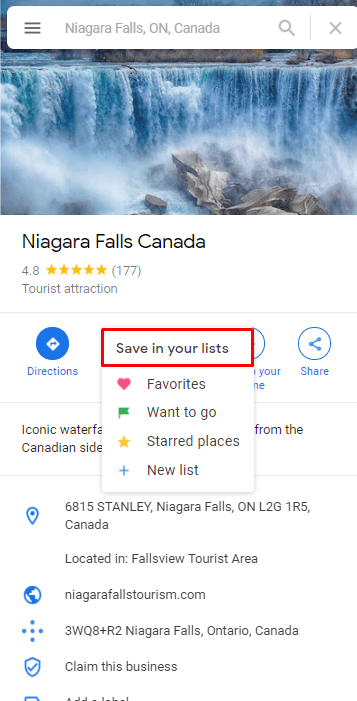
So entfernen Sie einen fallengelassenen Pin
Zu wissen, wie man eine Stecknadel auf Google Maps setzt, ist eine nützliche Fähigkeit, aber was tun Sie, wenn Sie eine Stecknadel an der falschen Stelle ablegen? Diese Fehler passieren jedem und sind sehr einfach zu beheben. So entfernen Sie einen fallengelassenen Pin auf Google Maps:
Auf iOS- und Android-Geräten
Wenn Ihre Finger etwas zu schnell waren und Sie einen falschen Stift verloren haben, können Sie ihn so entfernen:
- Klicken Sie auf den abgelegten Pin.
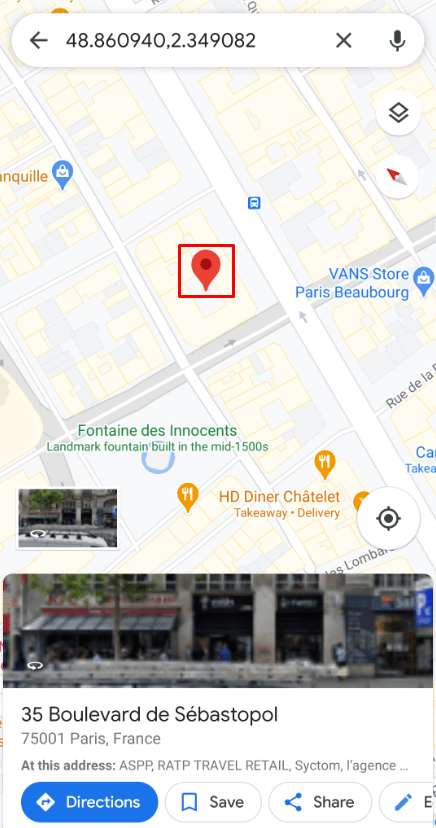
- Bevor Sie eine andere Aktion ausführen, klicken Sie im Suchfeld neben den Koordinaten auf das „X“.
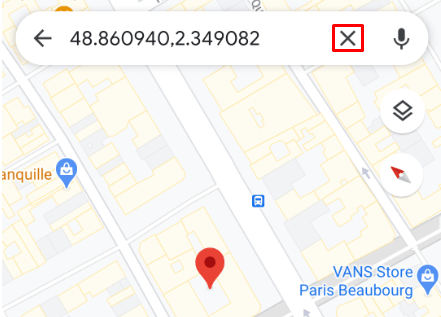
- Der fallen gelassene Pin verschwindet sofort vom Telefonbildschirm und Sie können von vorne beginnen.
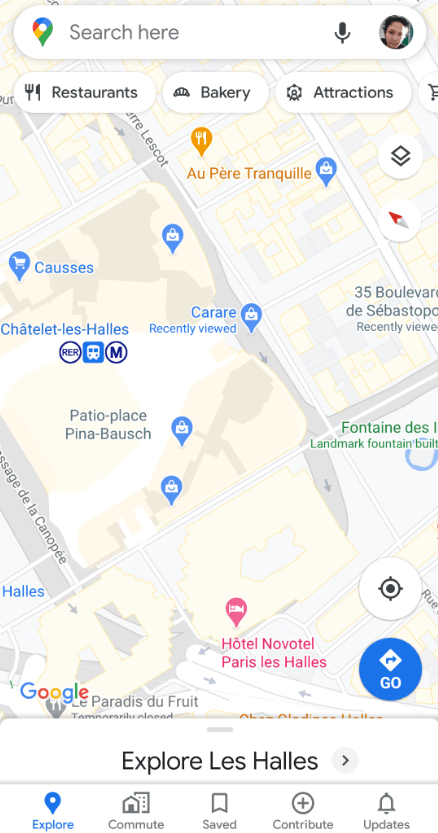
Unter Windows, Mac und Chromebook
Das versehentliche Ablegen eines Pins kann sogar auf einem großen Bildschirm passieren. So können Sie es beheben:
- Klicken Sie auf den abgelegten Pin.
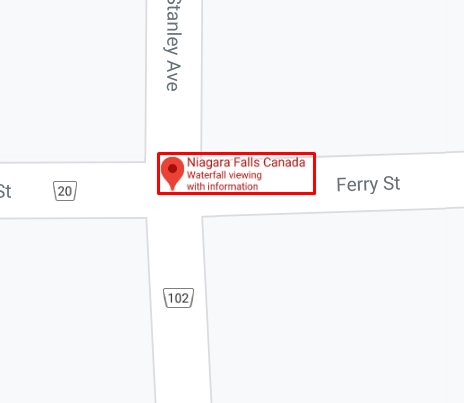
- Wählen Sie im Popup-Feld am unteren Bildschirmrand „X“ in der oberen rechten Ecke aus.
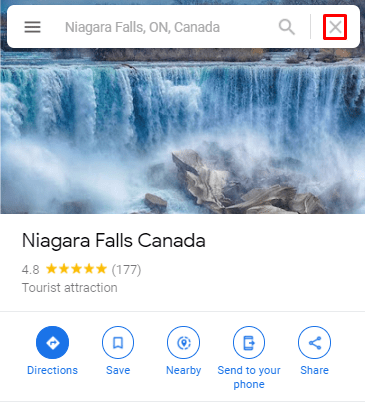
- Der fallengelassene Stift wird sofort verschwinden.
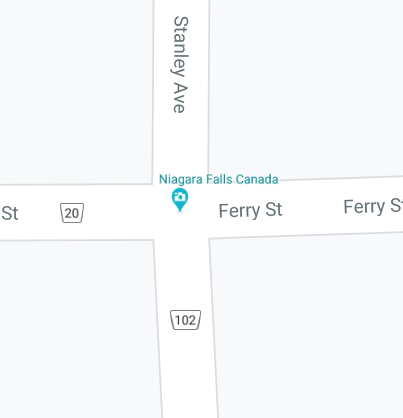
Ablegen von Pins mit Google Maps
Google Maps hat so viele einzigartige und praktische Funktionen und viele Leute verlassen sich ziemlich darauf. Es gibt jedoch Zeiten, in denen es Sie nicht genau dorthin führen kann, wo Sie hin möchten, und Sie müssen möglicherweise selbst nach dem Ort suchen.
Glücklicherweise macht die Drop-A-Pin-Funktion das alles so viel einfacher. Sie können die Routen selbst untersuchen und den Pin speichern, wenn sich herausstellt, dass Sie auf dem richtigen Weg sind. Vergessen Sie auch nicht, dass das Senden und Empfangen von abgelegten Pins mit WhatsApp eine schnelle Möglichkeit ist, den gefundenen Standort zu teilen.
Setzen Sie oft eine Stecknadel auf Google Maps? Lassen Sie es uns im Kommentarbereich unten wissen.